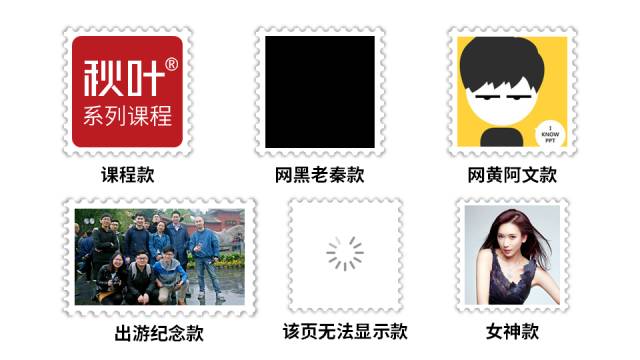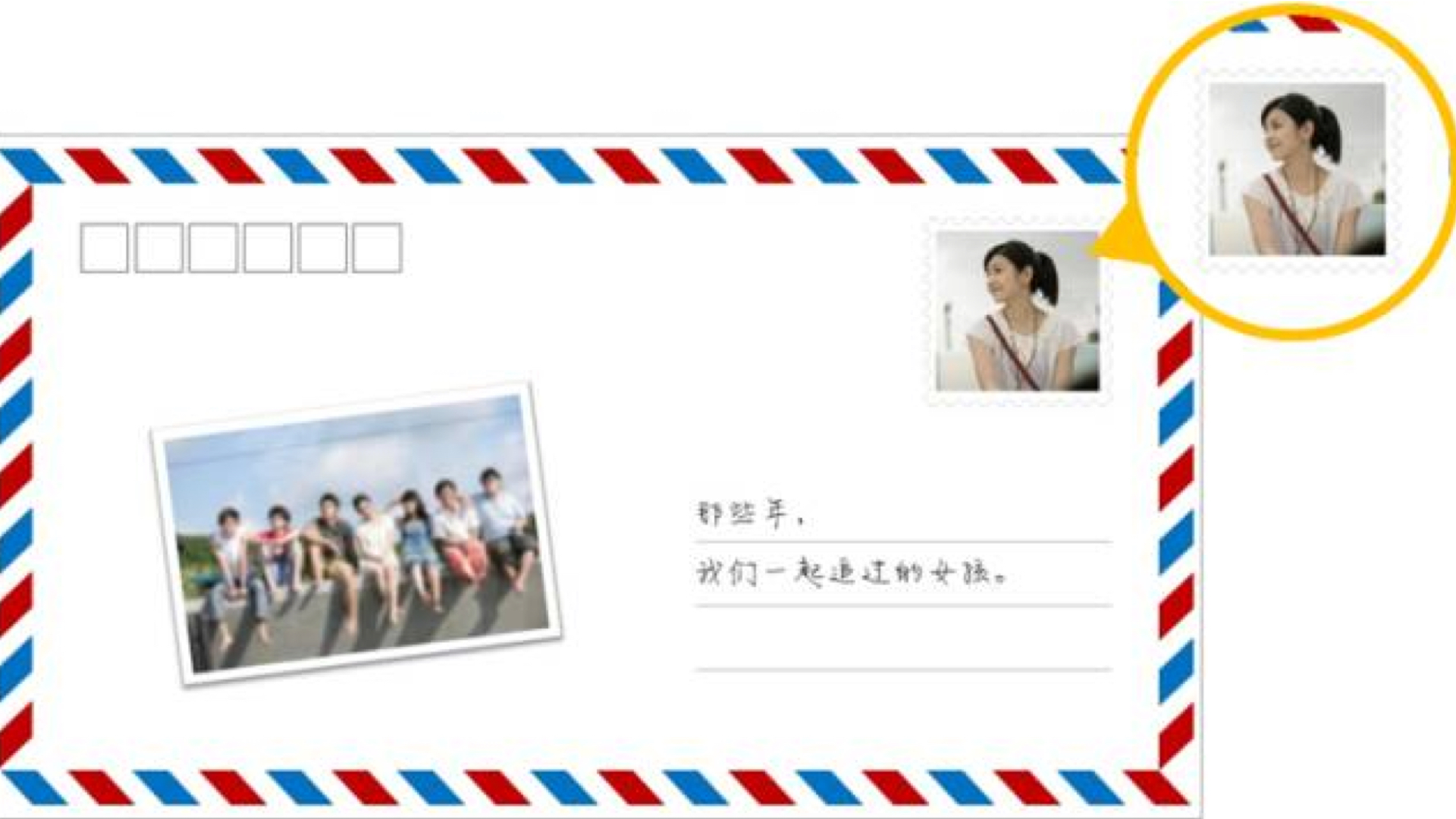我们在制作文艺风 PPT 的时候,常常会想到用明信片的形式。制作一个明信片也是非常简单呢,但往往有时候,难住我们的是那张不起眼的邮票。
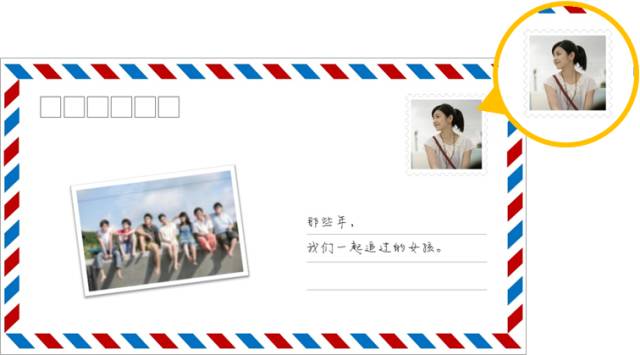
做得粗糙,看起来又太山寨;做得精致,又耗费大量时间,好气人哦~
别着急~今天秋小叶教你一招,三步搞定 PPT 邮票,非常简单~
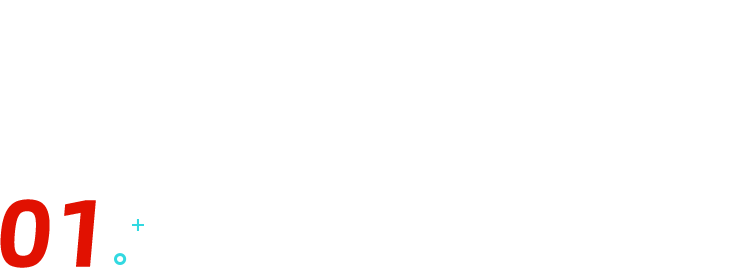
绘制一个小的正圆,推荐尺寸直径 0.3 厘米。
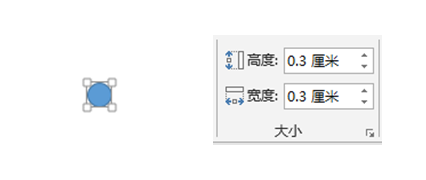
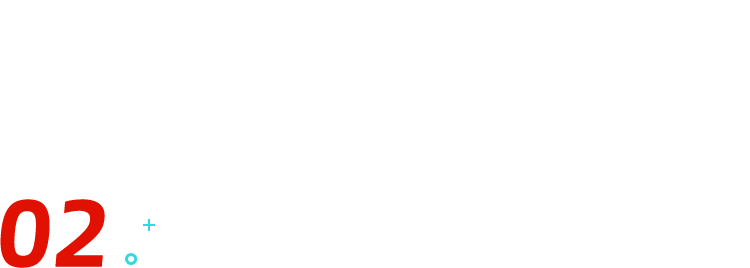
❶ 单击选择小圆,进入 Nordri Tools ,选择【矩阵复制】;
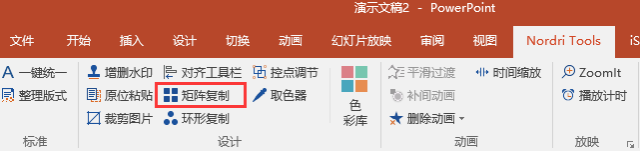
❷ 设置参数,点击【矩阵复制】会弹出右图菜单。
横向数量:12 纵向数量:12;
横向间距:13 纵向间距:13;
剩下两项为 0;

这时,你会发现小圆点已经分裂成了以下这样,横向数量和纵向数量决定了此图的比例,小圆本身的直径和间距决定了排列后的图形总长度及密度。
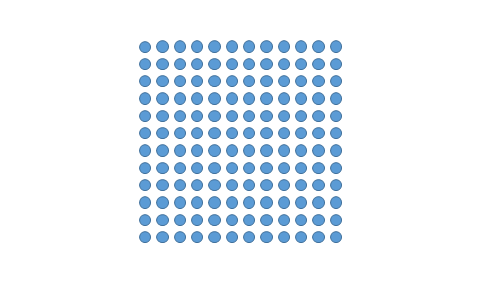
我们制作邮票需要的仅仅是最外一圈。选择中间部分的删除掉。
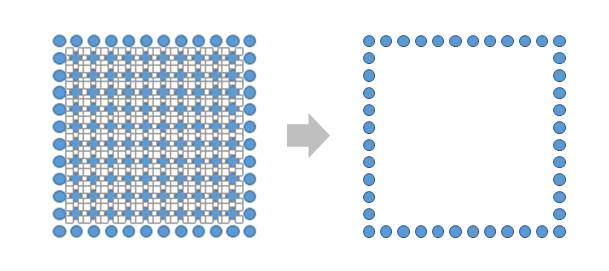
❶ 绘制一个正方形,四角顶点分别位于角部四个圆的圆心位置,如右图。
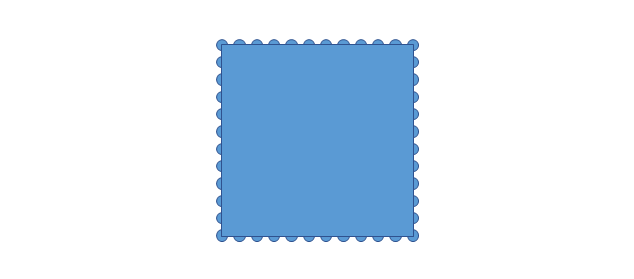
❷ 全选所有图形元素,点击【格式】—【合并形状】—【拆分】,鼠标左键将中间部分拖出来,邮票已经制作好了!
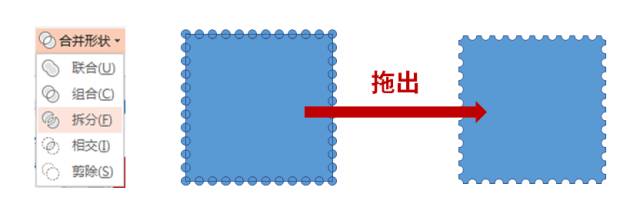
将邮票形状设置为无边线白色填充,再加上居中阴影效果。
至于邮票内容嘛,就是发挥你的创意的时刻啦!
案例示范: